Lenovo Vibe K5 Bedienungsanleitung
Lenovo
Smartphone
Vibe K5
Lesen Sie kostenlos die 📖 deutsche Bedienungsanleitung für Lenovo Vibe K5 (18 Seiten) in der Kategorie Smartphone. Dieser Bedienungsanleitung war für 52 Personen hilfreich und wurde von 2 Benutzern mit durchschnittlich 4.5 Sternen bewertet
Seite 1/18

Lenovo K5
Benutzerhandbuch V1.0

Grundlagen
Vor Verwendung dieser Informationen und des darin beschriebenen Produkts sollten Sie
Folgendes lesen:
Schnellstart - Handbuch
Zulassungshinweis
Anhang
Das Schnellstart - Handbuch und der Zulassungshinweis wurden auf der Website
http://support.lenovo.com hochgeladen.
Lenovo Companion
Sie benötigen Hilfe? Die App „Lenovo Companion“ bietet Direktzugriff auf die
Webunterstützung und Foren* von Lenovo, häufig gestellte Fragen & Antworten*,
Systemupgrades*, Hardwarefunktionstests, Überprüfungen des Garantiestatus*,
Serviceanfragen** und Informationen zum Reparaturstatus**.
Hinweis:
* Zugriff auf das Datennetzwerk erforderlich.
** Nicht in allen Ländern verfügbar.
Es gibt zwei Möglichkeiten, um diese App zu beziehen:
Die App in Google Play suchen und von dort herunterladen
Den folgenden QR-Code mit einem Lenovo-Android-Gerät scannen
Technische Daten
Dieser Abschnitt enthält lediglich die technischen Daten über drahtlose Kommunikation. Eine
vollständige Liste der technischen Daten zu Ihrem Telefon finden Sie unter
http://support.lenovo.com.
Daten
LTE\WCDMA\GSM
Hinweis: In einigen Ländern wird LTE nicht unterstützt.
Informationen, ob Ihr Smartphone mit LTE-Netzwerken in Ihrem
Land funktioniert, erhalten Sie von Ihrem Netzbetreiber.
WLAN WLAN 802.11 b/g/n
Bluetooth Bluetooth 4.1
GPS Unterstützt.
GLONASS Unterstützt.
Startbildschirm
Der Startbildschirm ist der Ausgangspunkt für die Verwendung Ihres Telefons. Zum leichten
Einstieg ist der Startbildschirm bereits mit einigen nützlichen Apps und Widgets eingerichtet.
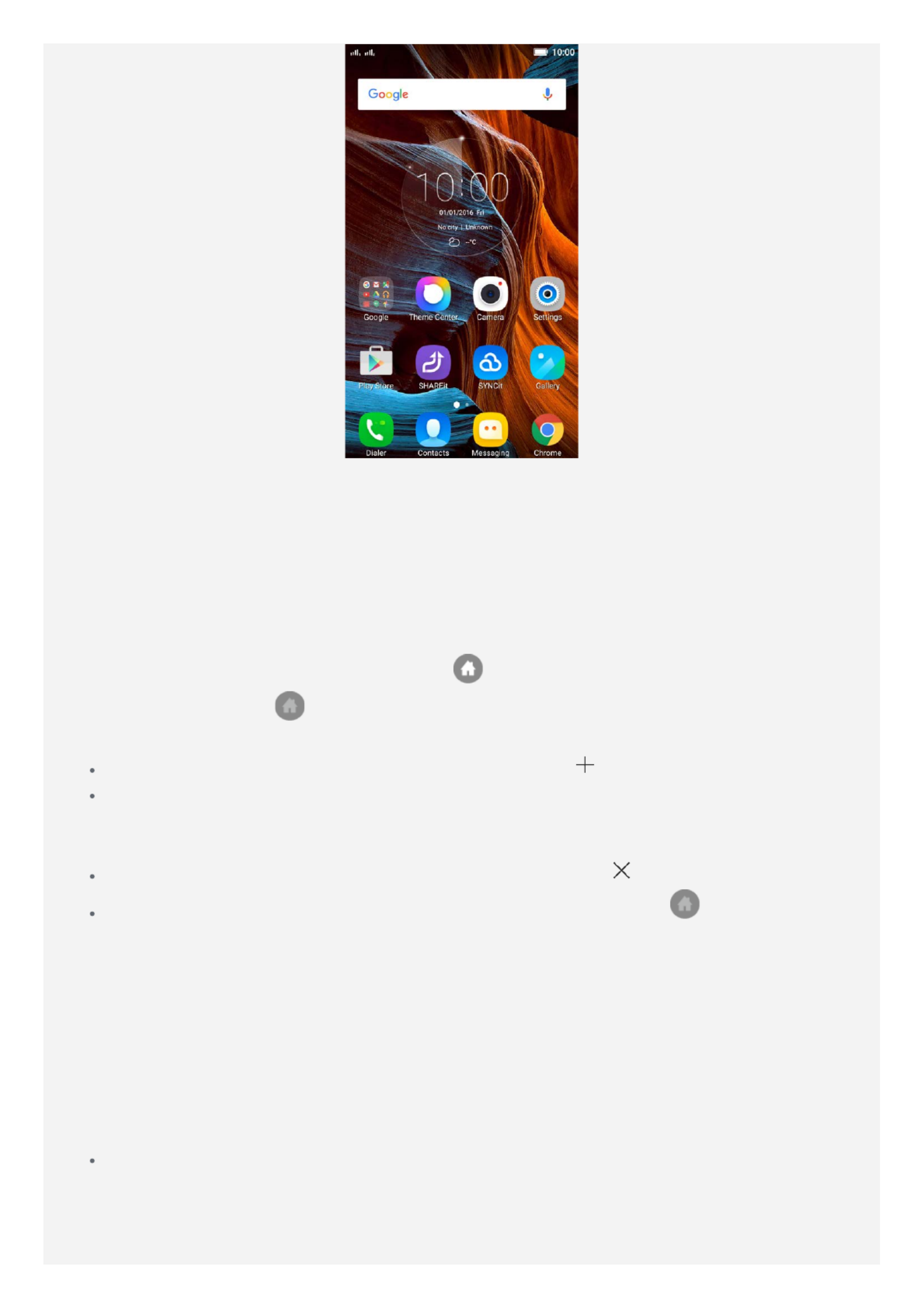
Hinweis: Die Funktionen und der Startbildschirm Ihres Telefons können je nach Standort,
Sprache, Netzbetreiber und Modell abweichen.
Verwalten der Startbildschirme
Sie könn en einen Startbildschirm hinzufügen, verschieben oder löschen.
1 .. Tippen Sie auf die Schaltfläche „Multitasking“ und wechseln Sie in den Bearbeitungsmodus
Oder berühren und halten Sie einen leeren Bereich auf dem Startbildschirm, um schnell
zum Bearbeitungsmodus zu wechseln.
Tipp: Der Standard -Startbildschirm zeigt oben auf dem Bildschirm an, während die
anderen Bildschirme anzeigen.
2. Sie könn en folgende Vorg änge durchführen:
Um einen Startbildschirm hinzuzufügen, tippen Sie auf .
Um einen Startbildschirm zu verschieben, berühren und hal ten Sie einen Bildschirm, bis
sich dieser etwas vergrößert. Ziehen Sie ihn anschließend an die neue Stelle und lassen
Sie ihn los.
Um einen leeren Startbildschirm zu löschen, tippen Sie auf auf dem Bildschirm.
Um einen Startbildschirm als Standard festzulegen, tippen Sie auf in der Bildschirm-
Miniaturansicht.
Verwenden des Bearbeitungsmodus
Im Bearbeitungsmodus können Sie ein Widget oder eine App hinzufügen oder verschieben,
App-Ordner einrichten und eine App deinstallieren.
1. Tippen Sie auf die Schaltfläche „Multitasking“ und wechseln Sie in den Bearbeitungsmodus.
Oder berühren und halten Sie einen leeren Bereich auf dem Sta rtbildschirm, um schnell
zum Bearbeitungsmodus zu wechseln.
2. Sie könn en folgende Vorg änge durchführen:
Um ein Widget zum Startbildschirm hinzuzufügen, tippen Sie auf , wischen SieWIDGETS
die Widgets-Pakete nach links oder rechts, wählen Sie den gewünschten Typ aus, tippen
Sie auf ein Widget, um es zum Startbildschirm hinzuzufügen, oder berühren und halten
Sie das Widg et, bis es sich vergrößert. Ziehen Si e es anschließend an die gewünschte
Produktspezifikationen
| Marke: | Lenovo |
| Kategorie: | Smartphone |
| Modell: | Vibe K5 |
Brauchst du Hilfe?
Wenn Sie Hilfe mit Lenovo Vibe K5 benötigen, stellen Sie unten eine Frage und andere Benutzer werden Ihnen antworten
Bedienungsanleitung Smartphone Lenovo

11 August 2024

7 August 2024

5 August 2024

2 August 2024

1 August 2024

31 Juli 2024

30 Juli 2024

28 Juli 2024

28 Juli 2024

27 Juli 2024
Bedienungsanleitung Smartphone
- Smartphone Samsung
- Smartphone Infiniton
- Smartphone Acer
- Smartphone Apple
- Smartphone Asus
- Smartphone Sanyo
- Smartphone BenQ
- Smartphone Gigabyte
- Smartphone HP
- Smartphone Lexibook
- Smartphone Manta
- Smartphone Medion
- Smartphone Microsoft
- Smartphone Nedis
- Smartphone NGS
- Smartphone Philips
- Smartphone SilverCrest
- Smartphone Sony
- Smartphone Panasonic
- Smartphone LG
- Smartphone AEG
- Smartphone Siemens
- Smartphone OK
- Smartphone CSL
- Smartphone Alecto
- Smartphone Denver
- Smartphone Bush
- Smartphone Telefunken
- Smartphone Thomson
- Smartphone Trevi
- Smartphone Blaupunkt
- Smartphone Sharp
- Smartphone Mitsubishi
- Smartphone Haier
- Smartphone Hisense
- Smartphone Nordmende
- Smartphone Vestel
- Smartphone Aiwa
- Smartphone ARCHOS
- Smartphone Mpman
- Smartphone Geemarc
- Smartphone Polaroid
- Smartphone TrekStor
- Smartphone Krüger And Matz
- Smartphone Motorola
- Smartphone Nokia
- Smartphone Umidigi
- Smartphone Xiaomi
- Smartphone Olympia
- Smartphone Switel
- Smartphone Fero
- Smartphone Hannspree
- Smartphone Hyundai
- Smartphone ITT
- Smartphone Gigaset
- Smartphone TCL
- Smartphone Tesla
- Smartphone Toshiba
- Smartphone Allview
- Smartphone Cubot
- Smartphone GOCLEVER
- Smartphone Mio
- Smartphone Fysic
- Smartphone Sencor
- Smartphone Sony Ericsson
- Smartphone Estar
- Smartphone Dell
- Smartphone Razer
- Smartphone Honeywell
- Smartphone Lava
- Smartphone Sagem
- Smartphone TELME
- Smartphone Intermec
- Smartphone TP-Link
- Smartphone Honor
- Smartphone Midland
- Smartphone Alcatel
- Smartphone Amplicomms
- Smartphone Audioline
- Smartphone Binatone
- Smartphone Brondi
- Smartphone Doro
- Smartphone Emporia
- Smartphone Profoon
- Smartphone Swissvoice
- Smartphone Tiptel
- Smartphone Kodak
- Smartphone Hammer
- Smartphone Facom
- Smartphone Easypix
- Smartphone IGet
- Smartphone Wiko
- Smartphone XD
- Smartphone InFocus
- Smartphone NEC
- Smartphone Overmax
- Smartphone Huawei
- Smartphone Aplic
- Smartphone Alcatel-Lucent
- Smartphone Vivax
- Smartphone Intex
- Smartphone Albrecht
- Smartphone Kogan
- Smartphone Energy Sistem
- Smartphone Kurio
- Smartphone Plum
- Smartphone RugGear
- Smartphone Ulefone
- Smartphone NGM
- Smartphone T-Mobile
- Smartphone Kyocera
- Smartphone EVOLVEO
- Smartphone Amazon
- Smartphone Mustang
- Smartphone Vodafone
- Smartphone Yota
- Smartphone SPC
- Smartphone HTC
- Smartphone Billow
- Smartphone Prestigio
- Smartphone Aligator
- Smartphone AT Telecom
- Smartphone Auro
- Smartphone Avus
- Smartphone Beafon
- Smartphone BlackBerry
- Smartphone Bq
- Smartphone Crosscall
- Smartphone Cyrus
- Smartphone Echo
- Smartphone Fairphone
- Smartphone General Mobile
- Smartphone Kazam
- Smartphone Konrow
- Smartphone Mediacom
- Smartphone Meizu
- Smartphone Mobistel
- Smartphone MTT
- Smartphone Nubia
- Smartphone Phicomm
- Smartphone Sonim
- Smartphone Wileyfox
- Smartphone Yezz
- Smartphone ZTE
- Smartphone Swisstone
- Smartphone RCA
- Smartphone OnePlus
- Smartphone Pantech
- Smartphone Oppo
- Smartphone Vivo
- Smartphone CAT
- Smartphone Aspera
- Smartphone TAG Heuer
- Smartphone AT&T
- Smartphone Realme
- Smartphone Infinix
- Smartphone Google
- Smartphone Alba
- Smartphone Danew
- Smartphone Doogee
- Smartphone Ecom
- Smartphone Energizer
- Smartphone Garmin-Asus
- Smartphone Gionee
- Smartphone GreatCall
- Smartphone Handheld
- Smartphone HomTom
- Smartphone Itel
- Smartphone Klipad
- Smartphone KPN
- Smartphone Leagoo
- Smartphone Leotec
- Smartphone Logicom
- Smartphone Lumigon
- Smartphone Maxcom
- Smartphone Maxx
- Smartphone Media-tech
- Smartphone Micromax
- Smartphone Neffos
- Smartphone NTech
- Smartphone NUU Mobile
- Smartphone O2
- Smartphone Oukitel
- Smartphone PENTAGRAM
- Smartphone Senifone
- Smartphone Spice
- Smartphone STK
- Smartphone Storex
- Smartphone Sunny
- Smartphone Sunstech
- Smartphone Tecdesk
- Smartphone Telstra
- Smartphone UMi
- Smartphone UTStarcom
- Smartphone Wolder
- Smartphone Wolfgang
- Smartphone Xtreamer
- Smartphone Zipy
- Smartphone Best Buy
- Smartphone Benefon
- Smartphone Primux
- Smartphone Keneksi
- Smartphone M3 Mobile
- Smartphone Coolpad
- Smartphone TIM
- Smartphone MyPhone
- Smartphone Freeman
- Smartphone Nevir
- Smartphone BLU
- Smartphone CRUX
- Smartphone Amplicom
- Smartphone NGM-Mobile
- Smartphone JCB
- Smartphone THL
- Smartphone Brigmton
- Smartphone Lark
- Smartphone Posh Mobile
- Smartphone ToughGear
- Smartphone ORA
- Smartphone GSmart
- Smartphone Tremay
- Smartphone Bea-fon
- Smartphone ITTM
- Smartphone Pharos
- Smartphone Karbonn
- Smartphone Tecno
- Smartphone Piranha
- Smartphone Growing
- Smartphone Majestic
- Smartphone Unnecto
- Smartphone Verykool
- Smartphone Bluebird
- Smartphone Nothing
- Smartphone Saiet
- Smartphone Syco
- Smartphone AQISTON
- Smartphone Androidtech
- Smartphone Casper
- Smartphone BGH
- Smartphone Olitech
- Smartphone Mobiola
- Smartphone LeEco
- Smartphone Jitterbug
- Smartphone Custom
- Smartphone POCO
- Smartphone HMD
- Smartphone Opis
Neueste Bedienungsanleitung für -Kategorien-

15 Oktober 2024

14 Oktober 2024

12 Oktober 2024

10 Oktober 2024

9 Oktober 2024

9 Oktober 2024

9 Oktober 2024

8 Oktober 2024

8 Oktober 2024

7 Oktober 2024